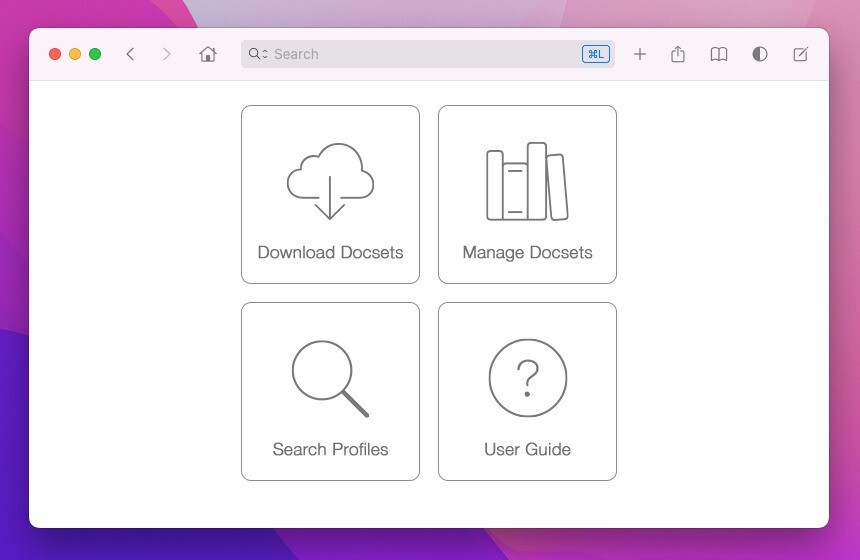
プログラミングをしている際、APIやライブラリの使用方法を調べないといけない場合があると思います。
そのような場合、情報として最も参考になるのは、公式ドキュメントですが、GoogleやBing等のインターネット検索エンジンを使用した場合、調べたい情報が必ずしもランク上位に表示されるとは限りません。またインターネット接続環境が不安定な場合、常にネットを検索できない場合もあると思います。
本日紹介する「Dash 6 for mac0S」は、そのような場合に便利なオフラインドキュメント検索ツールです。Dashを使用することで、PythonやJavaScripit、Pythonなどさまざまなプログラミング言語のドキュメントを直接検索で、ネットに接続することなく、すばやく欲しい情報を探し出すことができます。
またそれだけでなくコードの一部を登録しておき、すばやく入力できるスニペット機能も搭載しています。
以前から存在する人気のmacOS用アプリですが、2022年2月にメジャーバージョンアップし、以下のような新機能が追加されています。
- UIの刷新。
- 全文検索のサポート。opt-in機能として全文検索を利用できるようになった(docsetによってはサポートしないものもあり)。
- 検索フィルタ。検索結果の右上に表示されるボタンまたはCTRL+Fを押すと、検索結果をタイプ別、またはdocset別にさらに絞り込むことができる。
- Appleシリコンのサポート。
Dash 6 for mac0Sは有償アプリで、新規ライセンス価格は29.99ドル、アップグレードライセンス価格は19.99ドルとなっています。以下新機能を含めて使用方法を説明したいと思います。
Dash 6 for macOSでドキュメント検索
Dash 6 for macOSでドキュメントを検索するには、最初に必要なdocsetをダウンロードする必要があります。
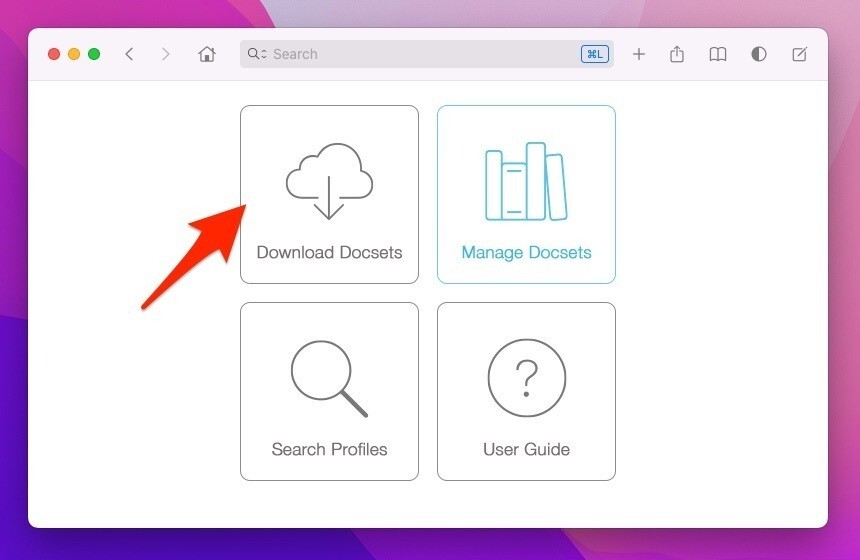
▲メイン画面の「Download Docsets」をクリックします。
ダウンロード可能なdocsetの一覧画面が表示されます。
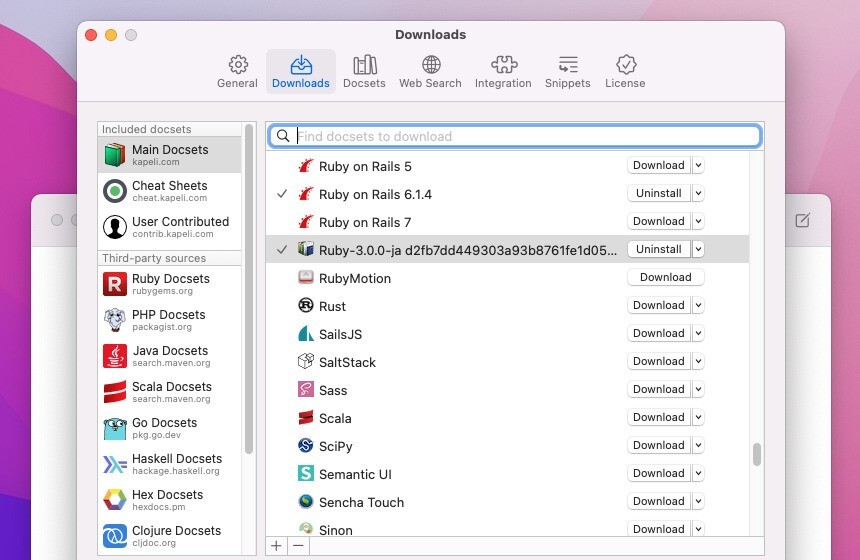
▲必要な項目を見つけたらその右側にある「Download」ボタンをクリックします。インストール後、不要になった場合は「Uninstall」ボタンをクリックすることでアンインストールすることもできます。
ダウンロード終了後、そのdocsetの内容を検索することができます。

▲「Command + L」あるいはマウスで検索ボックスをクリックし、検索したい文字列を入力します。
例えばRubyのdocsetをダウンロードした状態で「array」と入力すると以下のような画面が表示されます。
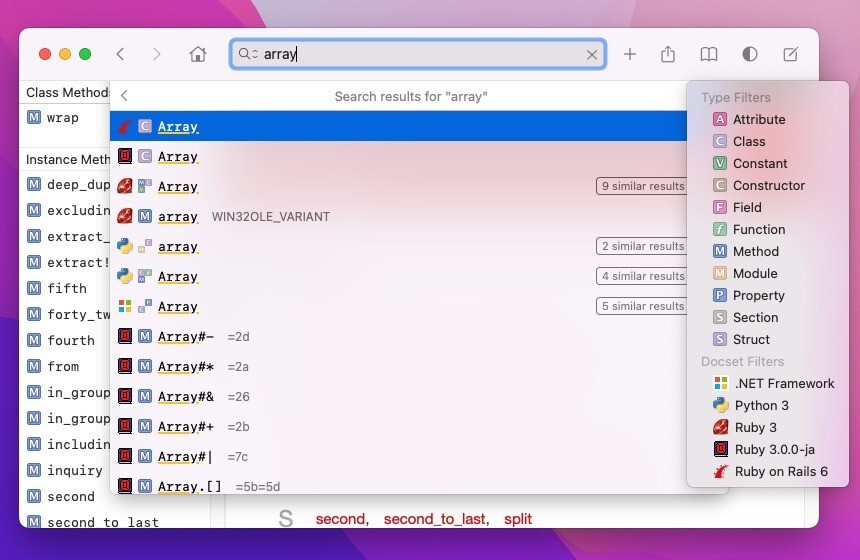
▲検索結果一覧画面で「Ctrl + F」を押すと、Dash 6の新機能である「検索フィルター」を呼び出すことができます。文字通り検索結果を絞り込むための機能です。
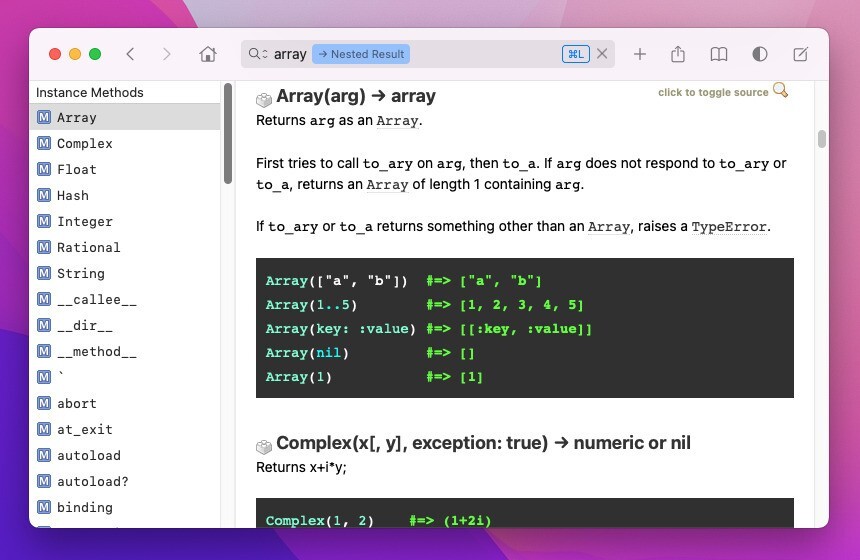
▲項目を選ぶとその内容が表示されます。
全文検索を有効にするには検索ボックスをクリックし、表示されたdocsetを選択します。
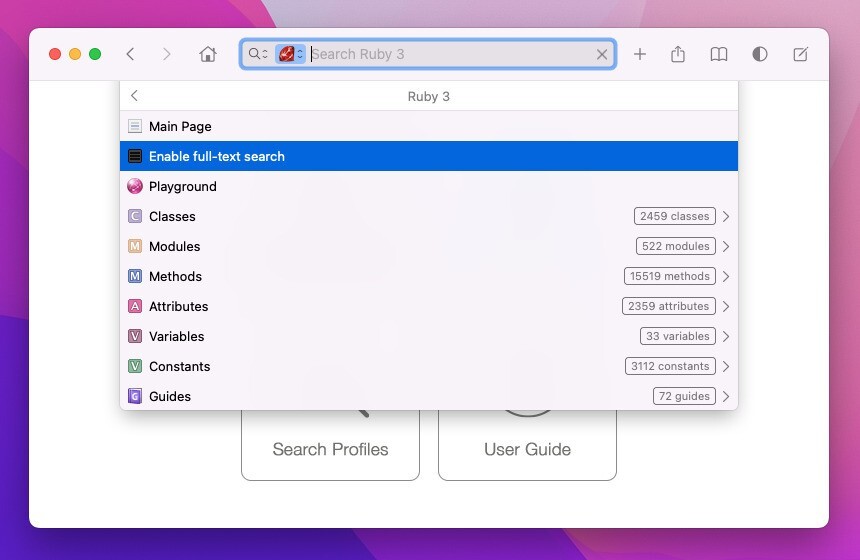
▲「Enable full-text search」を選択すると、全文検索が可能となります。全文検索を有効にするとディスク消費量が増えるというデメリットがあるそうです。このためデフォルトでは有効になっておらず(docsetの設定でデフォルトで有効にすることも可能)、ユーザーが個別に有効にする必要があります。
スニペット機能を使う
スニペット機能を使用する場合、設定で有効にする必要があります。
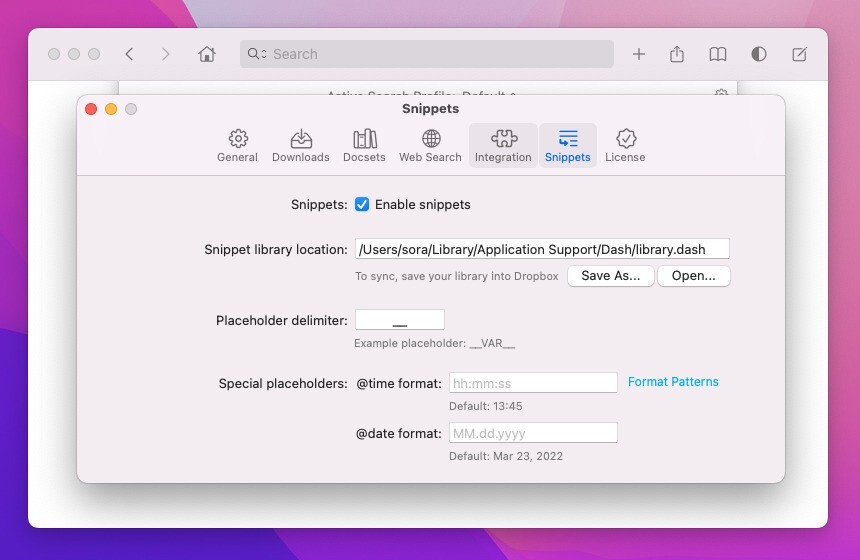
▲「設定 > Snippets」で「Enable snippets」にチェックを入れます。
Snippetsを登録するにはメイン画面を使用します。
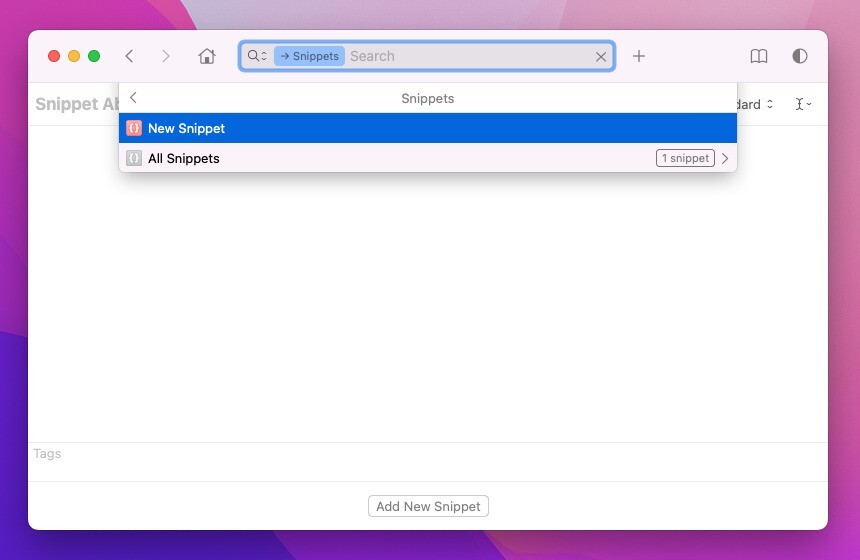
▲「Snippets > New snippet」を選び、Snippet Abbreviation(省略形)と、本文を入力します。
省略形を入力するといつでも展開されるため、誤動作を防ぐために省略形には記号などを含める事が推奨されています。
Dash 6 for mac0SのユーザーガイドはWebページとして公開されています。詳細はこちらでご確認ください。。
まとめ
Dash 6 for mac0Sは便利なオフラインドキュメント検索ツールです。Snippet機能もあわせて、つかいこなせれば開発者の大きな味方となってくれそうです。








